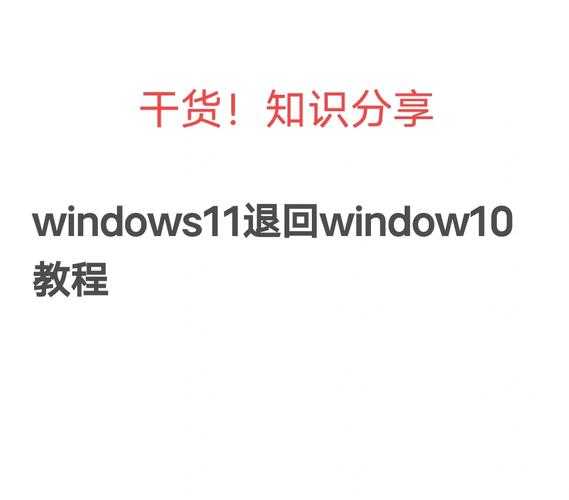```html
别急着换电脑!你的Windows11变慢,很可能是这些原因在作怪
前言:为什么新系统用着用着就卡了?
不知道你有没有这样的经历:刚升级到Windows 11时,那叫一个流畅丝滑,感觉电脑重获新生。但用了几个月后,开始出现卡顿、响应慢,开机时间也越来越长。这种
Windows11变慢的情况,其实很常见,而且绝大多数时候都不是硬件问题!
今天我就结合自己多年折腾电脑的经验,跟你聊聊Windows11变慢的真正原因,以及如何不花一分钱让它重新飞起来。
一、揪出拖慢系统的“元凶”
1. 开机自启动程序太多
这是最常见的罪魁祸首。很多软件安装后都会默认加入开机启动项,导致你的电脑一开机就要负载一大堆程序。
检查方法:
- 按Ctrl+Shift+Esc打开任务管理器
- 点击“启动”标签页
- 查看每个程序的“启动影响”评级
我上周帮同事处理一台
Windows11变慢的电脑,发现竟然有12个程序开机自启动,关掉不必要的8个后,开机时间直接从2分钟缩短到35秒!
2. 硬盘空间不足
Windows系统在运行时需要一定的硬盘空间作为虚拟内存和临时文件存储。当C盘空间低于10%时,系统性能就会明显下降。
快速清理技巧:
- 使用Windows自带的“存储感知”功能
- 定期清理下载文件夹和回收站
- 卸载不再使用的软件
3. 后台进程占用资源
有些软件即使你没有主动使用,也会在后台运行并占用系统资源。特别是那些自动更新程序、云同步工具等。
二、实用解决方案:从简单到专业
1. 基础优化:人人都能做的3步
第一步:禁用不必要的启动项
按照前面提到的方法,只保留杀毒软件、输入法等必要程序的启动权限,其他一律禁用。
第二步:磁盘清理和碎片整理
对于机械硬盘,定期进行磁盘碎片整理很有必要。SSD虽然不需要碎片整理,但Trim优化也很重要。
第三步:调整视觉效果
右键“此电脑”→属性→高级系统设置→性能设置,选择“调整为最佳性能”或手动关闭一些特效。
2. 进阶技巧:深度系统优化
当你发现基础的清理方法效果有限时,可能需要更专业的工具来帮忙。这里就要提到Windows系统自带的一些强大功能了。
Windows作为目前最成熟的桌面操作系统,其实内置了很多优化工具,只是大多数用户不知道如何使用。比如:
- 通过组策略编辑器禁用不必要的服务
- 使用资源监视器精准定位资源占用问题
- 利用事件查看器排查系统错误
我记得有一次处理一台特别严重的
Windows11变慢案例,就是通过事件查看器发现了一个驱动程序冲突,更新驱动后问题立刻解决。
三、预防胜于治疗:保持系统流畅的好习惯
1. 软件安装要谨慎
很多人在安装软件时一路点击“下一步”,结果装了一堆不需要的捆绑软件。建议:
- 从官方渠道下载软件
- 安装时选择“自定义安装”
- 仔细阅读每个安装步骤
2. 定期维护不可少
建议每个月花10分钟做一次系统维护:
- 检查并安装系统更新
- 清理临时文件和缓存
- 检查磁盘错误
3. 备份重要数据
在进行任何系统优化前,一定要备份重要文件。虽然出现问题的概率很小,但有备无患。
四、什么时候该考虑重装系统?
如果你尝试了所有方法,
Windows11变慢的问题依然没有解决,那么重装系统可能是最后的选择。但在此之前,建议先考虑以下几点:
| 情况 | 建议 |
|---|
| 系统使用超过2年 | 可以考虑重装 |
| 最近安装过有问题的软件 | 先尝试卸载该软件 |
| 硬件配置较低 | 考虑升级硬件或使用轻量级系统 |
结语:耐心一点,你的电脑还能再战三年
处理
Windows11变慢的问题需要一些耐心,但大多数情况下都不需要重装系统或更换硬件。通过今天分享的这些方法,相信你一定能找到适合自己的解决方案。
记住,保持良好的使用习惯比任何优化工具都重要。如果你的电脑问题特别复杂,欢迎在评论区留言,我会尽力帮你分析解决!
最后提醒一句:在进行任何系统修改前,一定要备份重要数据,安全第一!
```